konvertálja az MPG / MPEG fájlokat MP4 formátumba gyors sebességgel és magas kimeneti kép / hangminőséggel.
- Konvertálja az AVCHD MP4-re
- Konvertálja az MP4 fájlt WAV-ként
- Konvertálja az MP4 WebM-re
- MPG konvertálása MP4-re
- Az SWF átalakítása MP4-re
- MP4 átalakítása OGG-re
- VOB konvertálása MP4-ba
- Az M3U8 átalakítása MP4-re
- MP4 átalakítása MPEG-re
- Feliratok beágyazása az MP4-be
- MP4 osztók
- Távolítsa el az audio eszközt az MP4-ből
- Konvertálja a 3GP videókat MP4-re
- MP4 fájlok szerkesztése
- AVI konvertálása MP4-ba
- A MOD átalakítása MP4-ba
- MP4 átalakítása MKV-ra
- A WMA konvertálása MP4 formátumra
- MP4 konvertálása WMV-re
Az 5 legjobb MP4 online konverter áttekintése [2023]
 Frissítve: Lisa Ou / 29. október 2021. 16:30
Frissítve: Lisa Ou / 29. október 2021. 16:30Ön azok közé tartozik, akiknek mp4 fájljaik vannak, és szeretné őket más videó formátumokká konvertálni, akár audio formátumokká, vagy különféle videofájlokat töltenek le webhelyekről, és MP4 formátumba akarják konvertálni őket? Akkor valószínűleg elgondolkozott azon, hogy konvertálja-e őket más formátumba.
Hasonlóképpen, ha a videó hangját szeretné kivonni vagy kiemelni, nem pedig a vizuális megjelenítését, akkor az MP4 audiofájllá, például MP3-má konvertálása nagyszerű lehetőséget kínál. Ezzel a bejegyzéssel végigvezeti Önt a legjobb minőségű MP4 konvertereken az interneten a jobb és jobb konvertáló élmény érdekében.
![Az 5 legjobb MP4 online konverter áttekintése [2023]](https://www.fonelab.com/images/video-converter-ultimate/mp4-converter-online.jpg)
1. Az 5 legjobb MP4 konverter online
Fonelab Video Converter Ultimate
FoneLab Video Converter Ultimate egy minden az egyben eszközcsomag, amely használható MP4 fájlok konvertálása. Ez a legokosabb és a legjobb program, amelyet az átalakítási feladat követelményeihez szabtak. Ezen túlmenően, van egy eszköztára számos eszközzel a fájl szerkesztéséhez és módosításához, amelyet a bemeneti és kimeneti formátumok széles skálája támogat. Ez egy erős eszköz, mivel a feladatokat kötegelt formában hajtja végre, így időt takaríthat meg, miközben a munkafolyamat gördülékeny marad. Felhasználóbarát elrendezést és egyszerű navigációs gombokat is kínál. Végül a felhasználók élvezni fogják ezt az eszközt, mert ez a legjobb mp4 konverter, amely letölthető és telepíthető Windows és Mac operációs rendszerre egyaránt.
A Video Converter Ultimate a legjobb video- és audiókonvertáló szoftver, amely képes az MPG / MPEG MP4 formátumba konvertálni gyors és nagy teljesítményű kép / hang minőséggel.
- Konvertáljon bármilyen video- vagy audiofájlt, például MPG, MP4, MOV, AVI, FLV, MP3 stb.
- Támogatja a 1080p / 720p HD és 4K UHD videó konvertálást.
- Hatékony szerkesztési funkciók, mint a Vágás, Vágás, Forgatás, Effektusok, Javítás, 3D és így tovább.

1 lépésElőször töltse le a FoneLab Video Converter Ultimate alkalmazást számítógépére, és kövesse a telepítési utasításokat a sikeres telepítéshez. A program fő felületén kattintson a gombra Fájl hozzáadása gombot a bal felső sarokban, vagy egyszerűen húzza át a fájlt a mellékelt pluszjel (+) gombra.
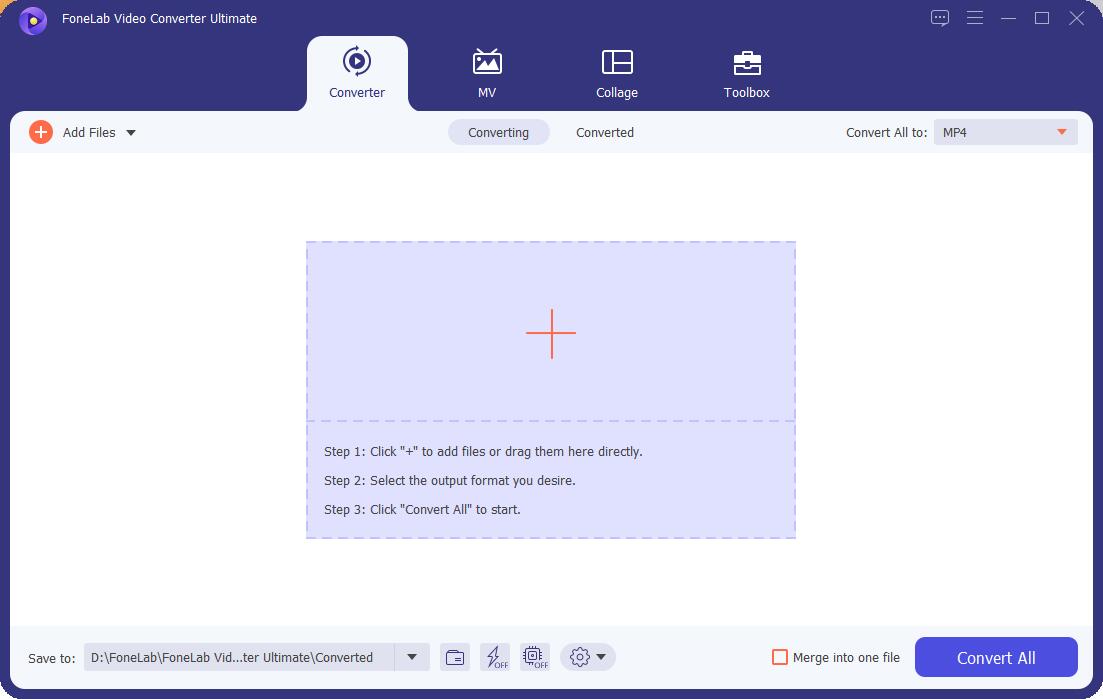
2 lépés Az átalakítási folyamat folytatásához kattintson a képernyő jobb felső sarkában lévő kimeneti fájlformátumra, majd válassza ki Audio majd válassza ki MP3. Ebben a lépésben módosíthatja a felbontást, kivághatja vagy levághatja és módosíthatja a fájlt a mentés előtt.
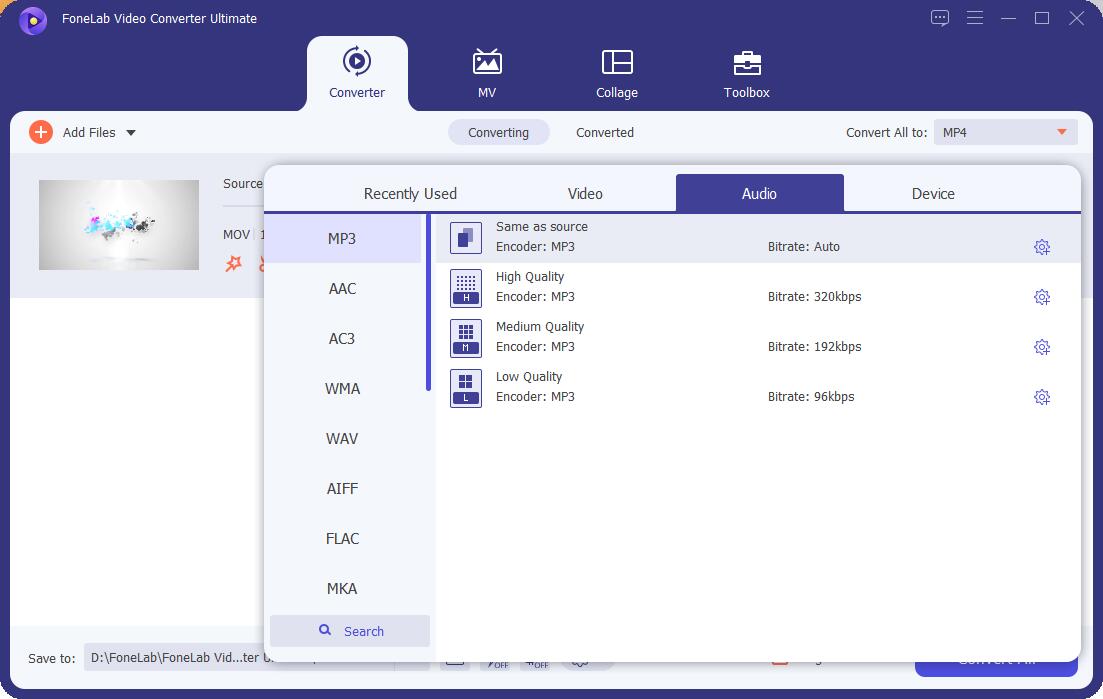
3 lépésVégül a konvertált fájl exportálásához egyszerűen kattintson a Összes konvertálása gombot a képernyő jobb alsó részén, majd válassza ki azt a mappát, ahová menteni szeretné a konvertáló fájlt.

A Video Converter Ultimate a legjobb video- és audiókonvertáló szoftver, amely képes az MPG / MPEG MP4 formátumba konvertálni gyors és nagy teljesítményű kép / hang minőséggel.
- Konvertáljon bármilyen video- vagy audiofájlt, például MPG, MP4, MOV, AVI, FLV, MP3 stb.
- Támogatja a 1080p / 720p HD és 4K UHD videó konvertálást.
- Hatékony szerkesztési funkciók, mint a Vágás, Vágás, Forgatás, Effektusok, Javítás, 3D és így tovább.
Előnyök:
- All-in-one eszköz különféle feladatokhoz a konvertáláson kívül.
- A bemeneti és kimeneti fájlformátumok széles skáláját támogatja.
- Támogatja a kötegelt fájl konvertálást néhány kattintással.
- Felhasználóbarát elrendezéssel és egyszerű navigációs gombokkal rendelkezik.
- Támogatja a fájlok módosításához és szerkesztéséhez szükséges speciális beállításokat.
Convertio
A Convertio egy webalapú platform, amely online eszközt biztosít és lehetővé teszi a felhasználók számára, hogy mindössze egy-két perc alatt online konvertálják a fájlokat. A konvertálás során az összes átalakítási feladat a felhőben történik, ami nem fogyaszt semmilyen kapacitást a számítógépről. Nemcsak, hogy támogatja a speciális beállításokat is, például a minőség, a képarány, a kodek és egyéb beállítások módosításához, az elforgatáshoz és a tükrözéshez. Végül a Convertio böngésző alapú, és minden platformon működik, ezért nincs szükség semmilyen kiegészítő szoftver letöltésére és telepítésére.
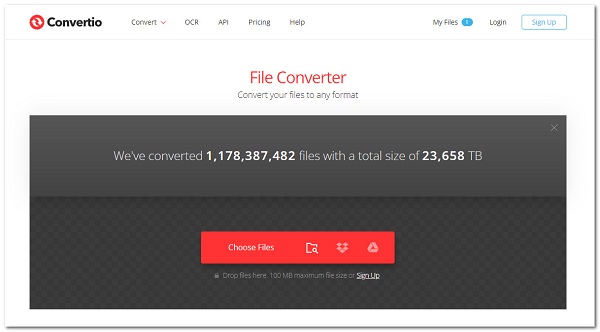
1 lépésElőször is meg kell győződnie arról, hogy biztonságos internetkapcsolata van az eszközön, majd a böngészőjében lépjen a convertio.co webhelyre, hogy hozzáférjen az online eszközhöz.
2 lépésA webhely fő felületén kattintson a Válasszon fájlokat gombot a saját hozzáadásához MP4 fájlt, akár a File Explorerből, akár a Dropboxból, akár a Google Drive-ból.
3 lépésEzt követően kattintson a teljesítmény panelt, majd válassza ki MP3 kimeneti formátumként. Amikor az Kész gomb jelenik meg a kimeneti panel oldalán, kattintson a Megtérít gombot az átalakítás megkezdéséhez.
4 lépésVárja meg, amíg a folyamat befejeződik, vagy ellenőrizze a folyamatot a folyamatjelző sávon. Végül kattintson a Letöltés gombot az MP3 fájl mentéséhez.
Előnyök:
- Az összes átalakítási feladat a felhőben történik, ami nem foglal helyet a számítógépen.
- Támogatja a fájlok szerkesztéséhez és testreszabásához szükséges speciális beállításokat.
Hátrányok:
- A bemeneti és kimeneti fájl mérete és formátuma korlátozott.
- Konvertáláskor biztonságos internetkapcsolatra van szüksége.
CloudConvert
A CloudConvert egy online fájl konvertáló eszköz hang-, videó-, dokumentum-, e-könyv-, archív-, kép-, táblázat- és prezentációs formátumok konvertálására. Technikailag egy nyílt forráskódú programot használ, amely különféle szoftverszállítókkal együttműködve biztosítja a lehető legjobb és kiváló minőségű kimenetet további indítóprogramok vagy szoftverek letöltése és telepítése nélkül. Végül, a többi online fájlkonvertálótól eltérően, egyértelmű adatvédelmi nyilatkozatot biztosít a felhasználók számára.

1 lépésEszköze böngészőjében nyissa meg a cloudconvert.com webhelyet az eszköz webhelyének eléréséhez. Ezután kattintson a Válaszd ki a fájlt gombot az MP4-fájl hozzáadásához a Sajátgépről, URL szerint, a Google Drive-ból, a Dropboxból és a OneDrive-ból.
2 lépésEgyszerűen kattintson a Megtérít gomb a fájl jobb oldalán található. Ezután várja meg, amíg a fájl feltöltődik, és rendereli a konvertálási folyamatot.
3 lépésVégül kattintson a Letöltés gombot a konvertált MP3 fájl mentéséhez.
Előnyök:
- Támogatja a hang-, videó-, dokumentum-, e-könyv-, archív-, kép-, táblázat- és prezentációs formátumok konvertálását.
- Használatához nincs szükség letöltésre és telepítésre.
Hátrányok:
- A bemeneti és kimeneti fájl mérete korlátozott.
- A bemeneti és kimeneti fájlformátum korlátozott.
- Az átalakítás sok időt vesz igénybe.
Zamzar
A Zamzar egy ingyenes online eszköz, amely dokumentumokat, fényképeket, filmeket és hangfájlokat konvertál több mint 1100 különböző formátumba. Konvertáláskor nincs letölthető program, alkalmazás vagy adalék indító. Egyszerűen válassza ki a fájlt, válassza ki a konvertálni kívánt formátumot, és kész. A többi online konverterhez hasonlóan ennek a konverternek is stabil internetkapcsolatra van szüksége.

1 lépésNyissa meg a zamzar.com webhelyet, majd a fő felületen kattintson a Fájlok hozzáadása gombot az MP4 fájl manuális hozzáadásához az eszköz fájlkezelőjéből.
2 lépésEzt követően kattintson a Konvertálás gombot, és a kategória alatt válassza ki az MP3-at Audio formátumok mint a teljesítmény fájlformátum.
3 lépésVégül kattintson a Konvertálás most gombot az átalakítási folyamat elindításához. A folyamat befejezése után egyszerűen kattintson a gombra Letöltés gombot, hogy elmentse az MP3 kimenetet a készülékre.
Előnyök:
- Ingyenes online eszköz, amely dokumentumokat, fényképeket, filmeket és hangfájlokat konvertál több mint 1100 különböző formátumba.
- Nem igényel adalék indítókat és programokat.
Hátrányok:
- A konvertáláshoz biztonságos internetkapcsolat szükséges.
- A fájlok konvertálása, renderelése és feltöltése sok időt vesz igénybe.
- Nem támogatja a tömeges vagy egyidejű feltöltést konvertáláshoz.
AnyConv
Az AnyConv lehetővé teszi a fájlok ingyenes konvertálását. Képes dokumentumokat, fényképeket, hanganyagokat, videókat, e-könyveket és archívumokat más formátumba konvertálni, miközben az átalakítás után törli a feltöltött elemeket is, biztosítva, hogy senki ne férhessen hozzá tevékenységeihez. Ezenkívül az eredmény lekérhető egy hivatkozáson keresztül, amely minden konvertált fájlra egyedi, és csak a fájlt konvertáló személy számára működik. Végül, más online konverterekhez hasonlóan, ez is 100 MB-os fájlméret-korláttal rendelkezik a bemeneti fájlok számára.
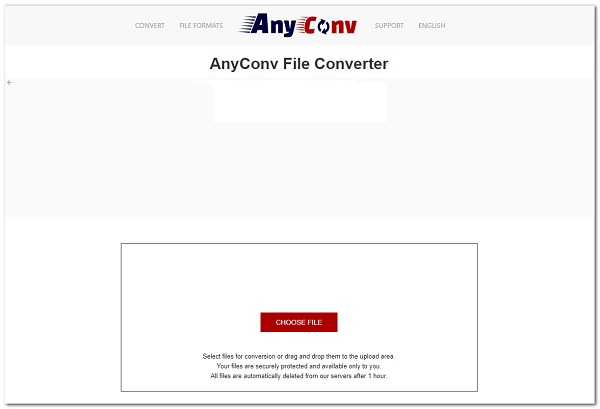
1 lépésElőször nyissa meg az anyconv.com webhelyet az online eszköz eléréséhez. A fő felületen kattintson a gombra Válassz fájlt gombot, majd manuálisan válassza ki a megfelelőt MP4 fájlt a felugró ablakból.
2 lépésEzután kattintson a beillesztett fájl jobb oldalán található nyílra. Ezután a legördülő menüben válassza a lehetőséget MP3 kimeneti formátumként, és kattintson a gombra Megtérít gombot.
3 lépésVégül kattintson a gombra Letöltés gombot az MP3 fájl számítógépre mentéséhez.
Előnyök:
- Ingyenesen használható szolgáltatást kínál.
- Támogatja a dokumentumok, fényképek, hangok, videók, e-könyvek és archívumok konvertálását.
- Az átalakítás után törli a feltöltött elemeket, hogy senki ne férhessen hozzájuk.
Hátrányok:
- A bemeneti fájl mérete csak 100 MB-ra korlátozódik.
- Stabil internetkapcsolatra van szükség.
- Nem igényli a fájlok kötegelt konvertálását.
A Video Converter Ultimate a legjobb video- és audiókonvertáló szoftver, amely képes az MPG / MPEG MP4 formátumba konvertálni gyors és nagy teljesítményű kép / hang minőséggel.
- Konvertáljon bármilyen video- vagy audiofájlt, például MPG, MP4, MOV, AVI, FLV, MP3 stb.
- Támogatja a 1080p / 720p HD és 4K UHD videó konvertálást.
- Hatékony szerkesztési funkciók, mint a Vágás, Vágás, Forgatás, Effektusok, Javítás, 3D és így tovább.
2. GYIK az MP4 Converter Online-ról
1. Biztonságosak az online konverterek használata?
Az online konverterek használata biztonságosan használható mindaddig, amíg nem igényel alapvető információkat. Nem csak az, hogy biztonságos eszköznek minősül, ha az átalakítási folyamat után törli az adatokat.
2. Mi az MP4?
Az MP4 egyfajta videofájlformátum, amelyet közismerten az internetről videók letöltésére és streamelésére használt általános fájlformátumként használnak, amely nemcsak videót, hanem hangot és feliratokat is tartalmazhat.
3. Az MP4 fájl hangfájlba kerül?
Teljes mértékben igen. Az MP4 fájlok könnyen konvertálhatók audiofájllá, de egy eszköz használatával. A FoneLab Video Converter Ultimate az egyik legokosabb eszköz, amellyel MP4-et audiofájllá, például MP3-má konvertálhat. Támogatja az MP4 konvertálását kiterjedt fájlformátumú kimenetté.
Mindig tudunk kreatív megoldásokat kidolgozni, hogy megfeleljen az Ön feladatának. Ennek eredményeként, miután elolvasta ezt a bejegyzést, garantáljuk, hogy az online konverziós élménye olyan egyszerű és gördülékeny lesz, mint ahogy azt soha nem is képzelte. Válaszd a legjobbat MP4-MP3 konverter online és az Ön igényeinek legkiválóbb megközelítései a fent felsorolt lehetőségek közül. Ennek ellenére az összes megközelítést leegyszerűsítettük az Ön számára.
A Video Converter Ultimate a legjobb video- és audiókonvertáló szoftver, amely képes az MPG / MPEG MP4 formátumba konvertálni gyors és nagy teljesítményű kép / hang minőséggel.
- Konvertáljon bármilyen video- vagy audiofájlt, például MPG, MP4, MOV, AVI, FLV, MP3 stb.
- Támogatja a 1080p / 720p HD és 4K UHD videó konvertálást.
- Hatékony szerkesztési funkciók, mint a Vágás, Vágás, Forgatás, Effektusok, Javítás, 3D és így tovább.

